Skype för Windows: Så här aktiverar du mörkt läge

Upptäck hur du snabbt och enkelt kan aktivera mörkt läge för Skype på din Windows 11-dator på mindre än en minut.
Användning av mörkt läge för vilken app som helst har sina fördelar. Mörkt läge gör att det är lättare att titta på din skärm och ger även appen ett annat utseende. Inget under att mörkt läge är ett populärt alternativ på många appar, inklusive Skype, och många vill veta hur man aktiverar mörkt läge. Funktionen har sina fördelar, såsom att minska ögonbelastning, vilket är mycket hjälpsamt i svagt ljus. Du får också längre batteritid på din enhet och sover bättre eftersom mörkt läge har minskat blått ljus. Fortsätt läsa för att se hur du kan börja njuta av funktionen för mörkt läge på Skype.
Innehåll
Hur du aktiverar mörkt läge på Skype för Windows
Att aktivera mörkt läge på Skype är snabbt och enkelt. Så även om du inte har mycket tid på dig kan du få det gjort. Öppna Skype-appen för Windows och klicka på din profilbild. När alternativlistan visas klickar du på Inställningar och sedan på utseendealternativet till vänster.
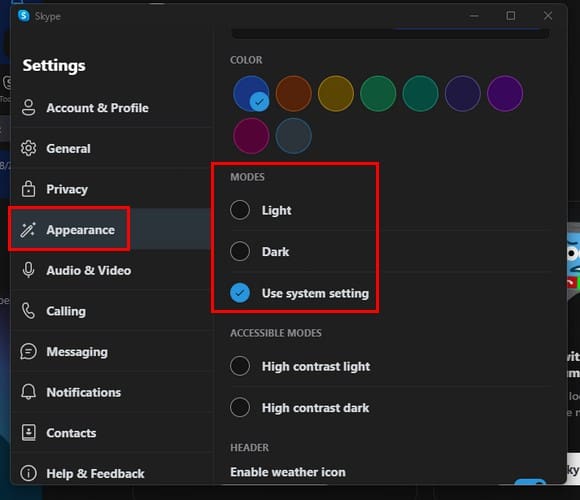
Det kommer att tillämpas utan att appen behöver startas om så snart du väljer ett läge. Detta är ett bra alternativ eftersom du kan se hur det ser ut direkt och stänga appen, väl medveten om att du gjort det val som ser bäst ut för dig. I sektionen för tillgängliga lägen kommer du också se ett annat mörkt lägealternativ kallat Hög kontrast mörkt, som använder monokrom vitt på en mörk bakgrund.
Över mörkt lägealternativet kan du också välja vilken färg dina meddelanden ska ha. Du kan ge dina Skype-meddelanden ett nytt utseende så länge du är där. Du kan välja mellan färger som:
Välj din färg, och den kommer att tillämpas så snart du klickar på den nya färgen. Det är allt som krävs. Njut av att använda mörkt läge på Skype.
Vidare läsning
Mörkt läge finns också på många andra appar. Till exempel här är stegen för att aktivera mörkt läge på Microsoft Teams och Facebook. Om du är en Snapchat-användare, här är stegen att följa för att använda mörkt läge. WhatsApp och Mastodon-användare, här är hur du kan använda mörkt läge på dessa appar. Kom ihåg att använda sökfältet för att se hur du kan aktivera mörkt läge på andra appar eller tips om olika ämnen.
Slutsats
Mörkt läge blir en funktion som förväntas på de flesta appar på grund av dess popularitet. Det skyddar inte bara din syn, utan ger också appen du använder ett annat utseende. Med ett par klick här och där kan du använda detta populära alternativ. Tror du att du kommer att behålla mörkt läge permanent? Dela dina tankar i kommentarerna nedan och glöm inte att dela artikeln med andra på sociala medier.
Upptäck hur du snabbt och enkelt kan aktivera mörkt läge för Skype på din Windows 11-dator på mindre än en minut.
Varför välja Slack och inte Skype? Slack garanterar färre kommunikationsdistraktioner i ditt teamutrymme och låter dig komma åt rätt information i tid.
Om du letar efter en webbkamera att använda på din PC, kan du använda Xbox Kinect som en webbkamera i Windows 10. När du har gjort din Kinect till en webbkamera på Windows
Att sudda ut din Skype-bakgrund under videosamtal är avgörande för att upprätthålla en affärsliknande image. Så här gör du det.
Om din anslutning är instabil, eller om dina Office-installationsfiler blev skadade, kommer du inte att kunna dela din skärm på Skype.
Att Skype ständigt kopplar från och återansluter indikerar att din nätverksanslutning inte är stabil eller att du inte har tillräckligt med bandbredd.
Skapa snabbt en Skype-undersökning för att sätta stopp för alla diskussioner. Se hur lätta de är att skapa.
För att stänga av Autokorrigering på Skype för mobil måste du inaktivera funktionen på din Android-enhet.
Om Skype för företag misslyckas med att ansluta till Exchange Web Services, kan appen hela tiden uppmana dig att ange dina referenser.
En av Skypes bästa funktioner är möjligheten att dela skärmar under ett samtal. Det är otroligt enkelt också, och så här. Först måste du ha ett samtal
I den här guiden visar du hur du kan chatta med Skype i Office Online
Föråldrade Skype-versioner eller korrupta Skype-appdata kan tvinga appen att ständigt logga ut dig. Uppdatera appen för att åtgärda problemet.
Om Skype-videor visas i svartvitt på din dator, kontrollera din webbkamera och Skype-inställningar. Uppdatera sedan appen.
När vi tränar social distansering och distansarbete är det svårt att avgöra om du är rätt klädd för en avslappnad videochatt med dina vänner eller för en videokonferens med din kollega...
Med en aldrig tidigare skådad låsning som höljer gatorna i tystnad, är appar för videosamtal och konferenser tidens behov. Från pålitliga stabila artister som WhatsApp och Skype till nyuppkomna...
Många Skype-användare som inte fick några kontaktförfrågningar på skrivbordsappen hittade faktiskt aviseringarna på Skype för mobil.
Det röda utropstecken du ser i chattfönstret indikerar att Skype inte kunde leverera dina meddelanden. Detta beror vanligtvis på internetproblem.
Om du försöker logga in på Skype för företag men du får ett felmeddelande som säger att adressen inte är giltig är den här guiden för dig.
Om Skype automatiskt svarar på samtal från användare, inaktivera alternativet Automatiskt samtalssvar och uppdatera appen.
Om Skype måste konkurrera med andra appar om systemresurser kan det leda till hög CPU-användning. Stäng onödiga appar och starta om Skype.
Annonser kan vara användbara eftersom de informerar dig om erbjudanden och tjänster du kan behöva. Men de kan bli ohanterliga och bli irriterande. Det är då du vänder dig till annonsblockerare. Lär dig hur du konfigurerar Ad-Blocker i Opera för Android med dessa steg.
Lär dig hur man markerar eller framhäver viss text i dina Google Docs-dokument med hjälp av dessa steg för din dator, smartphone eller surfplatta.
Webbläsaren Google Chrome erbjuder ett sätt för dig att ändra de typsnitt den använder. Lär dig hur du ställer in typsnittet på det du vill.
Lär dig hur du markerar text med färg i Google Slides-appen med denna steg-för-steg-guide för mobil och dator.
Se hur du kan identifiera en specifik färg med ett integrerat verktyg i Firefox utan att använda tredjepartsprogram.
Du kan hitta flera tillägg för Gmail för att göra din hantering av e-post mer produktiv. Här är de bästa Gmail Chrome-tilläggen.
Se hur enkelt det är att lägga till ett ord eller ett annat språk i Firefox stavningskontroll. Se också hur du kan stänga av stavningskontroll för webbläsaren.
Se vilka steg du ska följa för att snabbt stänga av Google Assistant. Känn dig mindre övervakad och inaktivera Google Assistant.
Dina Facebook-vänner kan se alla kommentarer du skriver på offentliga inlägg. Facebook-kommentarer har inga individuella sekretessinställningar.
Att veta hur du ändrar Facebooks integritetsinställningar på en telefon eller tablet gör det enklare att hantera ditt konto.


























